
In questo tutorial, ti mostreremo come installare Zabbix su Debian 10. Per quelli di voi che non lo sapessero, Zabbix è uno strumento di monitoraggio open source ideale per monitorare il vostro server cloud Zabbix è molto flessibile, le informazioni possono essere recuperate utilizzando HTTP/SNMP o installando un agente Zabbix sulle macchine da monitorare e consente molte personalizzazioni Supporta anche il monitoraggio di dispositivi di archiviazione, database, macchine virtuali, telefonia , risorse per la sicurezza IT e molto altro.
Questo articolo presuppone che tu abbia almeno una conoscenza di base di Linux, sappia come usare la shell e, soprattutto, che ospiti il tuo sito sul tuo VPS. L'installazione è abbastanza semplice e presuppone che tu sono in esecuzione nell'account root, in caso contrario potrebbe essere necessario aggiungere 'sudo ' ai comandi per ottenere i privilegi di root. Ti mostrerò l'installazione passo passo di Zabbix su Debian 10 (Buster).
Prerequisiti
- Un server che esegue uno dei seguenti sistemi operativi:Debian 10 (Buster).
- Si consiglia di utilizzare una nuova installazione del sistema operativo per prevenire potenziali problemi.
- Un
non-root sudo usero accedere all'root user. Ti consigliamo di agire comenon-root sudo user, tuttavia, poiché puoi danneggiare il tuo sistema se non stai attento quando agisci come root.
Installa Zabbix su Debian 10 Buster
Passaggio 1. Prima di installare qualsiasi software, è importante assicurarsi che il sistema sia aggiornato eseguendo il seguente apt comandi nel terminale:
sudo apt update sudo apt upgrade
Passaggio 2. Installazione di Zabbix su Debian 10.
Ora aggiungiamo il repository del pacchetto Zabbix:
wget https://repo.zabbix.com/zabbix/4.0/debian/pool/main/z/zabbix-release/zabbix-release_4.0-3+buster_all.deb sudo dpkg -i zabbix-release_4.0-3+buster_all.deb
Una volta completata l'aggiunta di un repository, utilizzare il comando apt per installare il server Zabbix con il pacchetto di supporto MariaDB per avere MariaDB come server di database:
sudo apt update sudo apt install zabbix-server-mysql zabbix-frontend-php zabbix-agent
Passaggio 3. Configura il database MariaDB Zabbix.
Per impostazione predefinita, MariaDB non è protetto. Puoi proteggere MariaDB usando mysql_secure_installation sceneggiatura. Dovresti leggere attentamente e sotto ogni passaggio che imposterà la password di root, rimuoverà gli utenti anonimi, non consentirà l'accesso root remoto e rimuoverà il database di test e l'accesso per proteggere MySQL.
mysql_secure_installation
Configuralo in questo modo:
- Set root password? [Y/n] y - Remove anonymous users? [Y/n] y - Disallow root login remotely? [Y/n] y - Remove test database and access to it? [Y/n] y - Reload privilege tables now? [Y/n] y
Successivamente, dovremo accedere alla console MariaDB e creare un database per Zabbix. Esegui il seguente comando:
mysql -u root -p
Questo ti chiederà una password, quindi inserisci la tua password di root MariaDB e premi Invio. Una volta effettuato l'accesso al server del database, devi creare un database per il software Zabbix:
create database zabbixdb; create user 'zabbix'@'localhost' identified by 'your_strong_password'; grant all privileges on zabbixdb.* to 'zabbix'@'localhost'; flush privileges; exit;
Quindi, carica lo schema del database Zabbix nel database creato sopra:
cd /usr/share/doc/zabbix-server-mysql cat create.sql.gz | mysql -u zabbix -p zabbixdb
Passaggio 4. Configura Zabbix.
Quindi, modifica il file di configurazione del server Zabbix /etc/zabbix/zabbix_server.conf e aggiornare le seguenti configurazioni del database. Questo verrà utilizzato dal server Zabbix per connettersi al database:
DBHost=localhost DBName=zabbixdb DBUser=zabbix DBPassword=your_strong_password
Passaggio 5. Configura il server web Apache.
Zabbix crea il proprio file di configurazione di Apache /etc/zabbix/apache.conf e crea un collegamento alla directory di configurazione di Apache. Usiamo il seguente comando per riavviare il servizio Apache:
sudo systemctl restart apache2.service
Inoltre, riavvia il server Zabbix:
sudo systemctl restart zabbix-server sudo systemctl restart zabbix-agent
Passaggio 6. Configura Firewall.
Ora consenti le porte in ascolto sul firewall:
sudo ufw allow 80 sudo ufw reload
Passaggio 7. Accesso all'interfaccia Web di Zabbix.
Zabbix sarà disponibile sulla porta HTTP 80 per impostazione predefinita. Apri il tuo browser preferito e vai a http://your-domain.com/zabbix o http://server-ip-address/zabbix e completa i passaggi richiesti per completare l'installazione.
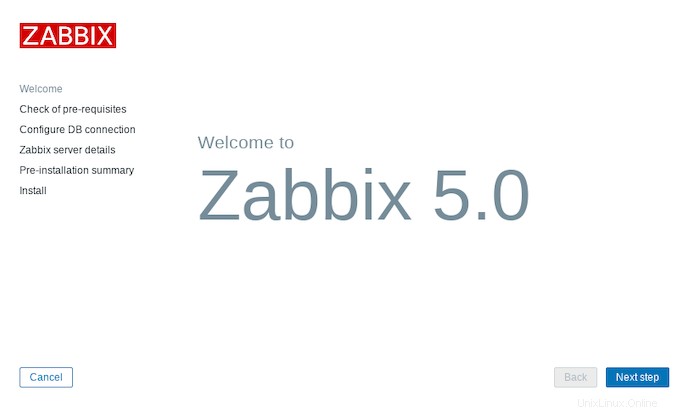
Congratulazioni! Hai installato con successo Zabbix. Grazie per aver utilizzato questo tutorial per l'installazione del software di monitoraggio Zabbix nei sistemi Debian 10 Buster. Per ulteriore aiuto o informazioni utili, ti consigliamo di controllare il sito Web ufficiale di Zabbix.